دليل مستخدم iPhone
- مرحبًا
- الميزات الجديدة في iOS 14
-
- التنبيه وفتح القفل
- ضبط مستوى الصوت
- تغيير الأصوات والاهتزازات
- الوصول إلى الميزات من شاشة القفل
- فتح التطبيقات
- التقاط لقطة شاشة أو تسجيل الشاشة
- تغيير أو قفل اتجاه الشاشة
- تغيير خلفية الشاشة
- تعيين Live Photo كخلفية للشاشة
- تسهيل الوصول أكثر إلى عناصر الشاشة
- البحث باستخدام الـ iPhone
- استخدام AirDrop لإرسال عناصر
- تنفيذ الإجراءات السريعة
- استخدام وتخصيص مركز التحكم
- إضافة أدوات
- تغيير البطارية ومراقبتها
- معرفة دلالة أيقونات الحالة
- السفر مصطحبًا iPhone
-
- الحاسبة
- البوصلة
-
- تجميع معلومات الصحة واللياقة
- إعداد ملف شخصي صحي
- عرض معلومات الصحة واللياقة البدنية
- تتبع الدورة الشهرية
- التحقق من مستويات صوت سماعة الرأس وصوت البيئة المحيطة
- مشاركة بيانات الصحة واللياقة
- تنزيل السجلات الصحية
- إنشاء هويتك الطبية ومشاركتها
- إدارة الحالة الصحية باستخدام قائمة التحقق الصحية
- التسجيل كمتبرع بالأعضاء
- نسخ بيانات تطبيق صحتي احتياطيًا
-
- عرض الخرائط
-
- استخدام Siri والخرائط والأدوات لمعرفة الاتجاهات
- اختيار طريقة السفر المفضلة
- إحضار اتجاهات القيادة
- الإبلاغ عن الأحداث المرورية
- العثور على سيارتك المركونة
- الحصول على اتجاهات ركوب الدراجة
- البحث عن أماكن للتوقّف
- الحصول على اتجاهات السير
- الحصول على اتجاهات المواصلات
- رؤية عرض عام للطريق أو اتجاهاته في قائمة
- تغيير إعدادات الصوت للاتجاهات خطوة بخطوة
- تحديد خيارات الطريق الأخرى
- الحصول على الاتجاهات بين أماكن أخرى غير موقعك الحالي
- حذف الاتجاهات التي تم عرضها مؤخرًا
- استخدام تطبيق الخرائط على الـ Mac لمعرفة الاتجاهات
- المساعدة في تصحيح الخرائط وتحسينها
- طلب تاكسي
-
- عرض الصور ومقاطع الفيديو
- حذف الصور والفيديوهات وإخفاؤها
- تحرير الصور والفيديوهات
- تحرير Live Photos
- تحرير صور في وضع بورتريه
- تنظيم الصور في ألبومات
- البحث في الصور
- مشاركة الصور والفيديوهات
- عرض الذكريات
- البحث عن أشخاص في الصور
- تصفح الصور حسب الموقع
- استخدام صور iCloud
- مشاركة الصور مع ألبومات iCloud المشتركة
- استخدام تدفق الصور الخاص بي
- استيراد الصور والفيديوهات
- طباعة الصور
- الاختصارات
- الأسهم
- تلميحات
- الترجمة
-
- المحافظة على البطاقات والتذاكر في Wallet
- إعداد Apple Pay
- إجراء عمليات دفع دون ملامسة
- استخدام Apple Pay في التطبيقات وعينات التطبيقات و Safari
- استخدام Apple Cash
- استخدام Apple Card
- إدارة البطاقات والنشاط
- الدفع في المواصلات
- استخدام مفاتيح السيارات
- استخدام بطاقات هويات الطلاب
- إضافة البطاقات وإدارتها
- استخدام البطاقات
- الطقس
-
- كبل الشحن
- محولات الطاقة
- شواحن MagSafe وبطاريات MagSafe الخارجية
- حافظات وجرابات MagSafe
- الشواحن اللاسلكية المعتمدة من Qi
-
- إعداد AirPods
- شحن الـ AirPods
- بدء تشغيل الصوت وإيقافه
- تغيير مستوى صوت الـ AirPods
- إجراء المكالمات والرد عليها باستخدام الـ AirPods
- تبديل AirPods بين الأجهزة
- استخدام Siri مع الـ AirPods
- الاستماع إلى الرسائل والرد عليها
- مشاركة الصوت باستخدام AirPods وسماعات أذن Beats
- تغيير أنماط التحكم في الضوضاء
- التحكم في الصوت المكاني
- إعادة تشغيل الـ AirPods
- تغيير اسم AirPods والإعدادات الأخرى
- استخدام سماعات رأس Bluetooth أخرى
- استخدام EarPods
- التحقق من مستويات صوت سماعة الرأس
- Apple Watch
- HomePod والسماعات اللاسلكية الأخرى
- أجهزة التخزين الخارجية
- Magic Keyboard
- الطابعات
-
- مقدمة عن CarPlay
- الاتصال بالـ CarPlay
- استخدام Siri
- استخدام عناصر التحكم المدمجة بالسيارة
- معرفة الاتجاهات خطوة بخطوة
- الإبلاغ عن الأحداث المرورية
- تغيير عرض الخريطة
- إجراء مكالمات هاتفية
- تشغيل الموسيقى
- عرض التقويم
- إرسال الرسائل النصية وتلقيها
- تشغيل البودكاست
- تشغيل الكتب الصوتية
- الاستماع إلى المقالات الإخبارية
- التحكم في منزلك
- استخدام تطبيقات أخرى مع CarPlay
- إعادة ترتيب الأيقونات على شاشة CarPlay الرئيسية
- تغيير الإعدادات في CarPlay
-
- بدء استخدام ميزات تسهيلات الاستخدام
-
-
- تشغيل VoiceOver واستخدامه
- تغيير إعدادات VoiceOver
- التعرف على إيماءات VoiceOver
- تشغيل الـ iPhone باستخدام إيماءات VoiceOver
- التحكم في VoiceOver باستخدام الدوار
- استخدام لوحة المفاتيح على الشاشة
- الكتابة بإصبعك
- استخدام VoiceOver باستخدام لوحة مفاتيح Apple خارجية
- استخدام شاشة عرض برايل
- كتابة برايل على الشاشة
- تخصيص الإيماءات واختصارات لوحة المفاتيح
- استخدام VoiceOver مع جهاز إشارة
- استخدام VoiceOver في التطبيقات
- تكبير/تصغير
- المكبر
- اكتشاف الأشخاص
- الشاشة وحجم النص
- الحركة
- المحتوى المنطوق
- الأوصاف الصوتية
-
-
- معلومات الأمان المهمة
- معلومات معالجة هامة
- الحصول على معلومات حول iPhone
- عرض إعدادات البيانات الخلوية أو تغييرها
- البحث عن مزيد من الموارد للبرامج والخدمات
- بيان التوافق مع FCC
- بيان التوافق مع ISED Canada
- معلومات النطاق فائق العرض
- معلومات حول ليزر الفئة 1
- شركة Apple والبيئة
- معلومات حول التخلص من الجهاز وإعادة التدوير
- حقوق النشر
عرض الخرائط على الـ iPhone
في تطبيق الخرائط ![]() ، يمكنك تحديد موقعك على خريطة والتكبير والتصغير لرؤية التفاصيل التي تريدها.
، يمكنك تحديد موقعك على خريطة والتكبير والتصغير لرؤية التفاصيل التي تريدها.
للبحث عن موقعك، يجب أن يكون الـ iPhone متصلاً بالإنترنت ويجب تشغيل خدمات الموقع. (انظر التحكم في معلومات الموقع التي تشاركها على الـ iPhone). قد تطبق أسعار البيانات الخلوية. (انظر عرض إعدادات البيانات الخلوية أو تغييرها على الـ iPhone).
تحذير: للحصول على معلومات هامة عن التنقل وتجنب التشتيت الذي قد يؤدي إلى مواقف خطيرة، انظر معلومات الأمان المهمة في الـ iPhone.
إظهار موقعك الحالي
اضغط على ![]() .
.
يتم تمييز موقعك في منتصف الخريطة. يكون أعلى الخريطة هو الشمال. لإظهار عنوانك بدلاً من الشمال في الأعلى، اضغط على ![]() . لاستئناف إظهار الشمال، اضغط على
. لاستئناف إظهار الشمال، اضغط على ![]() أو
أو ![]() .
.
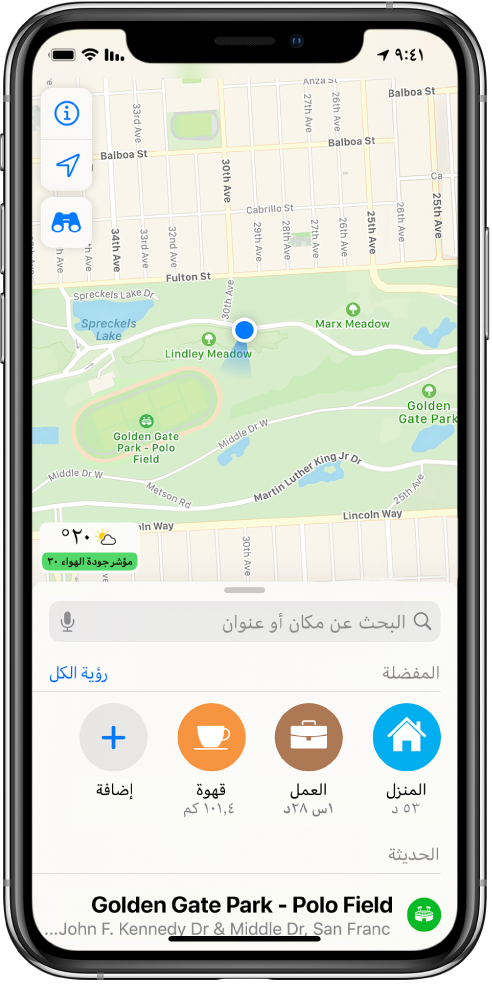
الاختيار من بين طرق عرض الطريق والمواصلات والقمر الصناعي
اضغط على ![]() ، اختر الخريطة أو المواصلات أو قمر صناعي، ثم اضغط على
، اختر الخريطة أو المواصلات أو قمر صناعي، ثم اضغط على ![]() .
.
إذا كانت معلومات الترانزيت غير متوفرة، فاضغط على عرض تطبيقات التوجيه لاستخدام تطبيق لأنماط المواصلات العامة أو الأخرى.
نقل خريطة وتكبيرها/تصغيرها وتدويرها
التنقل في خريطة: اسحب الخريطة.
التكبير أو التصغير: اضغط مرتين واجعل إصبعك على الشاشة، ثم اسحب لأعلى للتكبير أو اسحب لأسفل للتصغير. أو قارب أو باعد بين إصبعك على الخريطة.
يظهر المقياس في أعلى اليمين عند التكبير. لتغيير وحدة المسافة، انتقل إلى الإعدادات
 > الخرائط، ثم حدد بالميل أو بالكيلومتر.
> الخرائط، ثم حدد بالميل أو بالكيلومتر.تدوير الخريطة: المس الخريطة بإصبعين مطولاً، ثم قم بتدوير إصبعيك.
لإظهار الشمال في أعلى الشاشة بعد تدوير الخريطة، اضغط على
 .
.
عرض خريطة ثلاثية الأبعاد
على خريطة طرق أو مواصلات ثنائية الأبعاد: اسحب بإصبعين لأعلى.
على خريطة قمر صناعي ثنائية الأبعاد: اضغط على خريطة ثلاثي الأبعاد بالقرب من أعلى اليسار.
أثناء عرض خريطة ثلاثية الأبعاد، يمكنك القيام بما يلي:
ضبط الزاوية: اسحب بإصبعين لأعلى أو لأسفل.
رؤية المباني والمعالم الصغيرة الأخرى في عرض ثلاثي الأبعاد: قم بالتكبير.
الرجوع إلى خريطة ثنائية الأبعاد: اضغط على خريطة ثنائية الأبعاد بالقرب من أعلى اليسار.
السماح للخرائط باستخدام موقعك الدقيق
لمعرفة مكانك وتوفير اتجاهات دقيقة لوجهاتك، يعمل تطبيق الخرائط بشكل أفضل عندما يكون الموقع الدقيق قيد التشغيل.
لتشغيل الموقع الدقيق، نفّذ ما يلي:
انتقل إلى الإعدادات
 > الخصوصية > خدمات الموقع.
> الخصوصية > خدمات الموقع.اضغط على الخرائط، ثم شغل الموقع الدقيق.
ملاحظة: تلتزم Apple بالحفاظ على سرية وأمان المعلومات الشخصية المتعلقة بموقعك. لمعرفة المزيد، انتقل إلى الإعدادات ![]() > الخرائط، ثم اضغط على حول خرائط Apple والخصوصية.
> الخرائط، ثم اضغط على حول خرائط Apple والخصوصية.
